როგორ გადავიღოთ სკრინშოტი Samsung-ზე
რა უნდა იცოდეთ
- Galaxy ტაბლეტებზე ეკრანის ანაბეჭდების გადაღება თითქმის იდენტურია Galaxy ტელეფონებზე.
- დააჭირეთ და გააჩერეთ Ძალა და Ხმის დაწევა ღილაკები ერთდროულად, სანამ არ მიიღებთ შეტყობინებას, რომ გადაიღეთ ეკრანის ანაბეჭდი.
- ძველ ტელეფონებზე ხანგრძლივად დააჭირეთ ღილაკს მთავარი და Ძალა ღილაკები.
სტატიაში აღწერილია, თუ როგორ უნდა გადაიღოთ ეკრანის ანაბეჭდები Samsung-ის სმარტფონებზე, მათ შორის Galaxy და Note მოდელებსა და ტაბლეტებზე.
როგორ გადავიღოთ სკრინშოტი Samsung Galaxy ტელეფონებზე
გამოიყენეთ ეს ორი ღილაკიანი მალსახმობი Galaxy S8-ისთვის ან უფრო ახალისთვის.
-
დააჭირეთ და გააჩერეთ Ძალა და Ხმის დაწევა ღილაკები ერთდროულად, სანამ არ გაიგონებთ ჩამკეტის ხმას, ან თქვენი ეკრანი მიუთითებს, რომ თქვენ გადაიღეთ ეკრანის ანაბეჭდი, რომელსაც დაახლოებით ერთი ან ორი წამი სჭირდება.
გააკეთეთ ყველაფერი, რომ დააჭიროთ ორივე ღილაკს ერთდროულად. თუ ერთს ან მეორეს ძალიან ადრე დაარტყამთ, ის დაიწყებს სხვადასხვა ფუნქციებს და, სავარაუდოდ, გამოგიყვანთ ეკრანიდან, რომლის გადაღებას ცდილობთ.
The Ძალა ღილაკი არის თქვენი მოწყობილობის მარჯვენა მხარეს. The Ხმის დაწევა ღილაკი არის მარცხნივ.
-
თქვენ მიიღებთ შეტყობინებას თქვენი ეკრანის ბოლოში. შეეხეთ რედაქტირება ხატულა სკრინშოტის რედაქტირებისთვის. შეეხეთ გაზიარება ხატულა სხვა აპებში გასაგზავნად. ეკრანის ანაბეჭდი ავტომატურად ინახავს თქვენს ნაგულისხმევ ფოტო გალერეის აპლიკაციას.
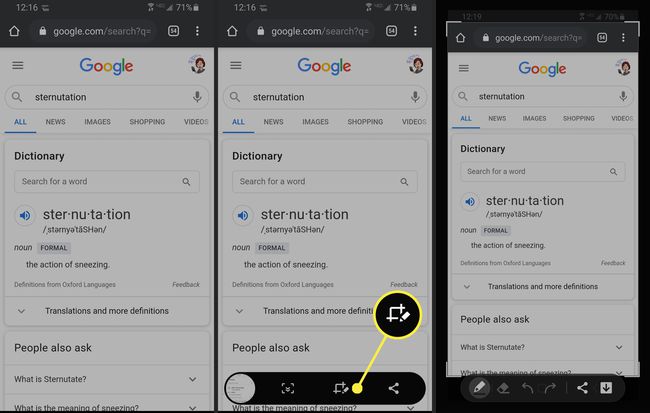
გადაიღეთ ეკრანის კადრები Samsung Galaxy S7-ზე ან უფრო ძველზე
ღილაკის ეს მალსახმობი საშუალებას მოგცემთ გადაიღოთ ეკრანის ანაბეჭდები Galaxy S7, Galaxy S6, Galaxy S5, Galaxy S4 და Galaxy S3 ტელეფონებზე.
დააჭირეთ და გააჩერეთ მთავარი და Ძალა ღილაკები ერთდროულად, სანამ არ გაიგონებთ ჩამკეტის ხმას, ან თქვენი ეკრანი მიუთითებს, რომ თქვენ გადაიღეთ ეკრანის ანაბეჭდი, რომელსაც დაახლოებით ერთი ან ორი წამი სჭირდება.
The მთავარი ღილაკი არის ბრტყელი ღილაკი თქვენი ტელეფონის ეკრანის ქვემოთ. The Ძალა ღილაკი არის თქვენი მოწყობილობის მარჯვენა მხარეს.
თქვენი ტელეფონი დაუყოვნებლივ გადავა ეკრანის გადაღებაზე გამოსახულების რედაქტირების ვარიანტებით. თქვენ ასევე შეგიძლიათ იპოვოთ ეკრანის სურათი თქვენს ფოტო გალერეაში.
როგორ გადავიღოთ სკრინშოტი Samsung Galaxy ტაბლეტზე
Samsung Galaxy ტაბლეტზე სკრინშოტის გადაღება თითქმის Galaxy ტელეფონების იდენტურია. ეს ღილაკის მალსახმობი იმუშავებს Samsung Galaxy Tab 3-ისთვის და უფრო ახალისთვის.
დააჭირეთ და გააჩერეთ მთავარი და Ძალა ღილაკები ერთდროულად, სანამ თქვენი ან თქვენი ეკრანი არ მიუთითებს, რომ გადაიღეთ ეკრანის ანაბეჭდი, რომელსაც დაახლოებით ერთიდან ორ წამამდე სჭირდება.
The მთავარი ღილაკი არის ოვალური ღილაკი თქვენი მოწყობილობის ბოლოში. The Ძალა ღილაკი ასევე დაბლოკავს თქვენს ეკრანს და მდებარეობს თქვენი Samsung ტაბლეტის ზედა მარჯვენა მხარეს.
თქვენ შეგიძლიათ იპოვოთ თქვენი ეკრანის სურათი თქვენს ფოტო გალერეაში. მოძებნეთ ალბომი სახელწოდებით "Screenshots", თუ მას მაშინვე ვერ ხედავთ.
თუ გჭირდებათ სკრინშოტის გადაღება Tab 2-ის გამოყენებით, გამოიყენეთ იგივე მეთოდი, როგორც ზემოთ, მაგრამ დააჭირეთ ღილაკს Ხმის დაწევა ღილაკი ნაცვლად Ძალა ღილაკი.
როგორ გადავიღოთ სკრინშოტი Samsung Galaxy Note-ზე
უფრო დიდი Samsung Galaxy Note ფაბლეტები გვთავაზობენ საშუალებას გადაიღოთ მეტი, ვიდრე მხოლოდ თქვენს ეკრანზეა.
დააჭირეთ მთავარი და Ძალა ღილაკები ერთდროულად ერთიდან ორ წამამდე, თუ Galaxy Note 3-ზე, Galaxy Note 4-ზე, Galaxy Note 5-ზე ან Galaxy Note 7-ზე ხართ.
Galaxy Note 8-ით დაწყებული, არ არის რეალური Home ღილაკი, ამიტომ დააჭირეთ ღილაკს Ძალა და Ხმის დაწევა ღილაკები ნაცვლად. თქვენ შეძლებთ დაუყოვნებლივ გაიგოთ, გადაღებულია თუ არა სკრინშოტი და შეძლებთ მასზე წვდომას თქვენს ფოტო გალერეაში.
როგორ გადავიღოთ სკრინშოტი S კალმის გამოყენებით
თქვენ ასევე შეგიძლიათ გამოიყენოთ თქვენი S კალამი Samsung Note მოწყობილობებზე სკრინშოტის გადასაღებად:
დააჭირეთ და გააჩერეთ S Pen ღილაკი.
-
ჯერ კიდევ დაჭერისას S Pen ღილაკი, შეეხეთ ეკრანს თქვენი S კალმით და გააჩერეთ იქ ერთი-ორი წამის განმავლობაში. ეკრანი ციმციმდება ან სხვაგვარად დაადასტურებს, რომ თქვენ გადაიღეთ ეკრანის ანაბეჭდი.
თუ გსურთ გადაიღოთ იმაზე მეტი, ვიდრე ეკრანზეა, Note მოწყობილობების უმეტესობა გთავაზობთ "Scroll Capture". თქვენ შეგიძლიათ იპოვოთ ის პარამეტრების ზოლში სკრინშოტის შემდეგ, ძირითადად მარცხენა ქვედა ნაწილში.
როგორ გადავიღოთ სკრინშოტი სამსუნგზე პალმის დარტყმის გამოყენებით
თქვენ შეგიძლიათ გამოიყენოთ ეს მეთოდი Samsung-ის ნებისმიერ მოწყობილობაზე, რომელიც გამოვიდა 2013 წლიდან ან უფრო გვიან, მათ შორის ყველა Galaxy ტელეფონზე, შენიშვნებზე და ჩანართებზე.
ამ ჟესტის გასააქტიურებლად გადადით პარამეტრები > და გადაახვიეთ ქვემოთ გაფართოებული ფუნქციები. (ძველ მოწყობილობებზე გადადით პარამეტრები > მოძრაობა და ჟესტები.)
-
შეეხეთ მოძრაობა და ჟესტები, და დარწმუნდით გადაფურცლეთ ხელისგულზე გადასაღებად ჩართულია.
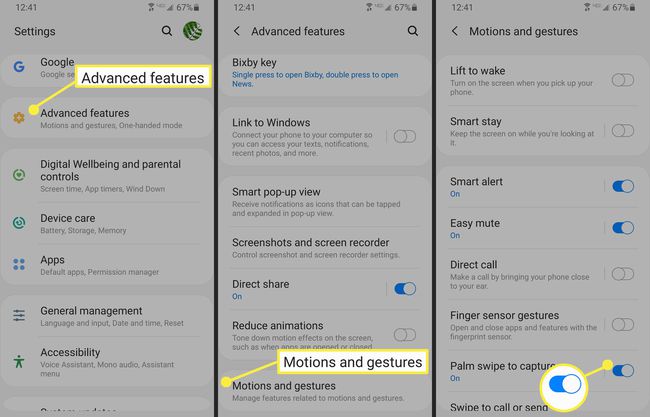
მოათავსეთ ხელი ვერტიკალურად თქვენი Samsung მოწყობილობის ეკრანის ორივე მხარეს. წარმოიდგინეთ, რომ აპირებთ კარატეს ხის ნაჭერს შუაზე გაჭრათ და თქვენ გაქვთ მარჯვენა ხელის პოზიცია.
-
გადაიტანეთ ხელი მოწყობილობის ეკრანზე. თქვენი მოწყობილობა დაადასტურებს ეკრანის სურათს ისევე, როგორც ღილაკის მალსახმობის მეთოდით.
წარმოიდგინეთ, რომ აპირებთ კარატეს დაჭრას თქვენი მოწყობილობა, რათა შეასრულოთ ხელის ხელით გადაფურცვლა ეკრანზე, შემდეგ გადაათრიეთ ხელი ეკრანზე. შეიძლება დაგჭირდეთ რამდენჯერმე სცადოთ ეს, სანამ სწორად მიიღებთ.
პროცესი თითქმის იდენტურია Samsung მოწყობილობების უმეტესობისთვის, მაგრამ ყურადღება მიაქციეთ იმ მცირე განსხვავებებს, განსაკუთრებით თუ იყენებთ ძველ სმარტფონს.
